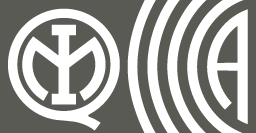Configurazione di mappe grafiche
Prime fornisce funzioni di supervisione basate su mappe grafiche a cui un utente ha accesso attraverso una tastiera Alien
La tastiera Alien può gestire fino a di 10 mappe (se ha una revisione inferiore alla 2.00 può gestire fino ad un massimo di 5 mappe)
Nota
Per utilizzare le mappe grafiche è necessario utilizzare una SDcard in formato micro-SD.
La scheda deve essere inserita nello slot della tastiera Alien, per la configurazione e l’accesso alle mappe della tastiera Alien
La programmazione delle mappe di una tastiera Alien è legata univocamente alla scheda SDcard utilizzata.
Il cambiamento della SDcard o l’utilizzo di questa in più tastiere fa perdere completamente la programmazione e può determinare malfunzionamenti della tastiera.
Da software
Esclusivamente con il software Prime/STUDIO, l’accesso alla configurazione delle mappe avviene tramite le sezioni:
-
Mappe grafiche della tastiera Alien - cliccare il tasto Tastiere nel menu a sinistra, nella sezione sulla destra selezionare la tastiera di tipo “Touch-screen” ed accedere alla sezione “Mappe”.
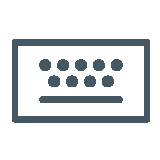
-
Mappe grafiche dell’interfaccia web - cliccare il tasto Configurazione PrimeLAN a sinistra e poi andare sulla sezione “Programmazione - Mappe grafiche” a destra.
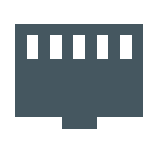
Al centro di entrambe le sezioni si dispone del riquadro che visualizza l’immagine della mappa corrente.
Al di sopra di questa si trova una barra con le icone degli oggetti da inserire ed i pulsanti per editare la mappa corrente.
A sinistra di questa si trova l’albero delle mappe grafiche con gli oggetti inseriti.
Nuova mappa
La costruzione di una nuova mappa si effettua nel seguente modo:
-
Aggiungere una nuova mappa cliccando sul tasto
 .
. -
Associare alla mappa un’immagine selezionando un file con il tasto
 .
. -
Inserire un oggetto tra quelli a disposizione nella barra con le icone.
L’inserimento di un oggetto avviene cliccando sulla rispettiva icona nella barra e poi cliccando sul punto dell’immagine della mappa dove si vuole posizionarlo.
-
Caricare in centrale la mappa configurata con il tasto
 .
.
Se invece si intende modificare le mappe già programmate in centrale è necessario prima leggere la configurazione con il tasto ![]() e poi effettuare le modifiche.
e poi effettuare le modifiche.
|
Tasti |
Programmazione Alien |
Programmazione interfaccia web |
|---|---|---|
|
Icone oggetti |
|
|
|
Cliccando col tasto sinistro su una delle icone posizionate sulla mappa l’icona si evidenzia e viene mostrata una cornice con cui si può ridimensionare o riposizionare l’icona. Cliccando col tasto destro su una delle icone posizionate sulla mappa o sull’albero delle mappe a sinistra è possibile eliminare l’oggetto o modificarne le impostazioni; in tal caso si apre una finestra con riportate le impostazioni editabili (vedi "Impostazioni degli oggetti delle mappe"). |
||
|
|
Tasto per la visualizzazione o la scomparsa dell’albero delle mappe a sinistra della mappa visualizzata. |
|
|
|
Tasti per l’aggiunta di una nuova mappa nell’ultima posizione dell’albero delle mappe o l’eliminazione dell’ultima mappa dell’albero. |
|
|
|
Tasto per l’inserimento o la sovrascrizione dell’immagine di fondo nella mappa corrente. Il nome del file dell’immagine corrente è indicato nella sezione in basso. |
|
|
|
Selezionando più icone, con tali pulsanti è possibile effettuare un allineamento di queste. |
|
|
|
Selezionando più icone, con tali pulsanti è possibile modificare le dimensioni di queste attribuendo loro le dimensioni della prima icona selezionata (larghezza, altezza o entrambe). |
|
|
|
Non disponibile |
Selezionando un’icona, con tali tasti è possibile ridimensionare e posizionare l’icona in modo che occupi un quarto dell’immagine. |
|
|
Tasto per leggere dalla tastiera o dalla Prime le mappe configurate per poterle così modificare. |
|
|
|
Tasto per scrivere in tastiera o nella Prime le nuove mappe configurate o le mappe modificate dopo una lettura. |
|